Hast du Probleme, wenn du es versuchst Slack Mac deinstallieren? Sie können diese Software nicht aus dem App Store bekommen? Möglicherweise haben Sie online nach einer Lösung gesucht und diese Website als hilfreich empfunden. Schauen wir uns an, wie es geht Slack deinstallieren on Mac vollständig.
Slack ist eine Software mit Cloud-basierten Tools und Ressourcen für die Teamzusammenarbeit für Windows, macOS, iOS und Android. „Durchsuchbares Protokoll aller Gespräche und Kenntnisse“ ist das, wofür Slack steht. Slack hatte im Mai 8 ungefähr 2018 Millionen tägliche Benutzer, von denen 3 Millionen eine Premium-Mitgliedschaft hatten.
Wenn Sie Entfernen Sie eine App vollständig von Ihrem Mac, sollten Sie auch dessen Servicedateien löschen. In diesem Artikel zeigen wir dir zwei Methoden zum vollständigen Deinstallieren von Slack für Mac. Außerdem möchten wir dir zeigen, wie du ein Slack-Konto löschst.
Inhalte: Teil 1. So deaktivieren Sie Ihr Slack-KontoTeil 2. Slack manuell deinstallierenTeil 3. Slack über PowerMyMac deinstallierenTeil 4. Fazit
Teil 1. So deaktivieren Sie Ihr Slack-Konto
Die Locker Software ist eine beliebte Wahl bei Unternehmen aller Art, die eine schnelle und einfache Lösung für den Aufbau eines internen Kommunikationsnetzwerks suchen. Je nachdem, ob der Benutzer gerade zur Plattform eingeladen wurde oder ein primärer Workspace-Inhaber ist, kann das Entfernen der Anwendung schwierig sein. Benutzer sollten auch prüfen, ob sie nur die Slack-App oder ihre vollständigen Kontoinformationen löschen möchten.
Bitte beachten Sie, dass beim Löschen Ihres Kontos auch alle Ihre Daten gelöscht werden. Wenn du Slack nur auf dem Mac und nicht das Konto deinstallieren möchtest, fahre mit dem nächsten Abschnitt fort.
Benutzer von Slack richten einen Arbeitsbereich ein, in dem sie sich miteinander verbinden können. Um dein Slack-Konto zu entfernen, musst du zwei Verfahren durchlaufen, wenn du ein Ersteller oder ein primärer Inhaber einiger Arbeitsplätze bist. Wenn Sie eingeladen wurden, fahren Sie mit dem nächsten Schritt fort. Um dein Slack-Konto auf einem Mac zu deaktivieren, befolge diese Anweisungen:
Für den primären Besitzer eines Arbeitsbereichs:
- Öffne Slack auf deinem Computer.
- Klicken Sie in der oberen linken Ecke auf Ihren Workspace-Namen. Auswählen Verwaltung → Mitglieder verwalten Aus dem Dropdown-Menü.
- Das Konto deines primären Workspace-Inhabers kann in Kürze auf der Slack-Website eröffnet werden. Klicken Sie auf das Drei-Punkte-Symbol → dann wählen Sie Eigentum übertragen.
- Wählen Sie einen neuen primären Workspace-Inhaber aus der Liste der Gruppe aus. Geben Sie Ihr Passwort ein, um die Übertragung zu bestätigen. Wählen Sie dann Inhaberschaft des Arbeitsbereichs übertragen.
- Durch Auswahl von Eigentum übertragen bestätigen Sie die Übertragung. Als Ergebnis sehen Sie eine Benachrichtigung über die erfolgreiche Übertragung des Eigentums.
- Dieser Schritt sollte für alle Arbeitsbereiche wiederholt werden, in denen Sie der primäre Eigentümer sind.
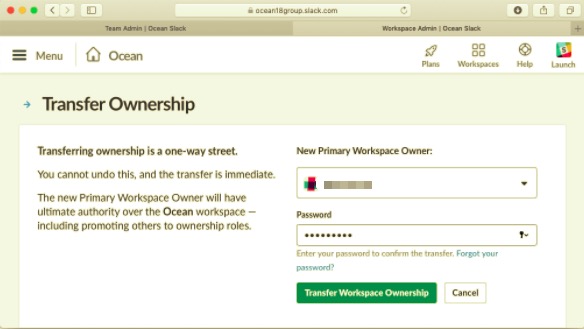
Für ein Workspace-Mitglied (eingeladene Person):
- Öffne den Desktop-Client für Slack.
- Wählen Sie in der oberen linken Ecke den Namen Ihres Arbeitsbereichs aus. Auswählen Profil & Konto Aus dem Dropdown-Menü.
- Deine Kontoinformationen werden auf der rechten Seite des Slack-Desktop-Fensters angezeigt. Wähle aus Weitere Aktionen Symbol → dann auswählen Kontoeinstellungen öffnen.
- Die Slack-Website öffnet Ihre Kontoeinstellungen in wenigen Augenblicken. Scrollen Sie nach unten zum Abschnitt Konto deaktivieren und klicken Sie auf das Benutzerkonto deaktivieren Taste. Geben Sie einfach Ihr Passwort ein. Klicken Sie auf Ja, mein Konto deaktivieren, um die Deaktivierung zu bestätigen. Wählen Sie abschließend zum letzten Mal Mein Konto deaktivieren.
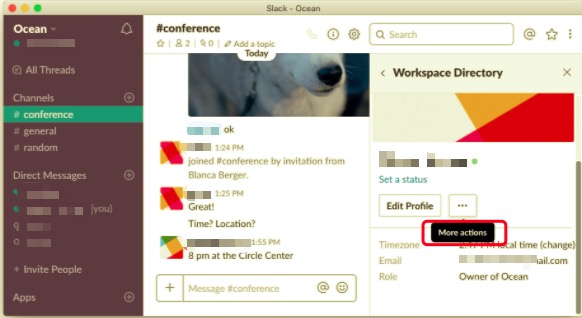
Teil 2. Slack manuell deinstallieren
Trotz der Tatsache, dass Slack eine Vielzahl von API-Dienste Für die Entwicklung von Apps und die Automatisierung von Prozessen kann Slack mit einer einfachen Drag-and-Drop-Bewegung deinstalliert werden. Die Standardmethode zum Deinstallieren von Slack auf dem Mac hingegen hinterlässt eine große Menge verwaisten Slack-Programmmülls auf Ihrem Mac.
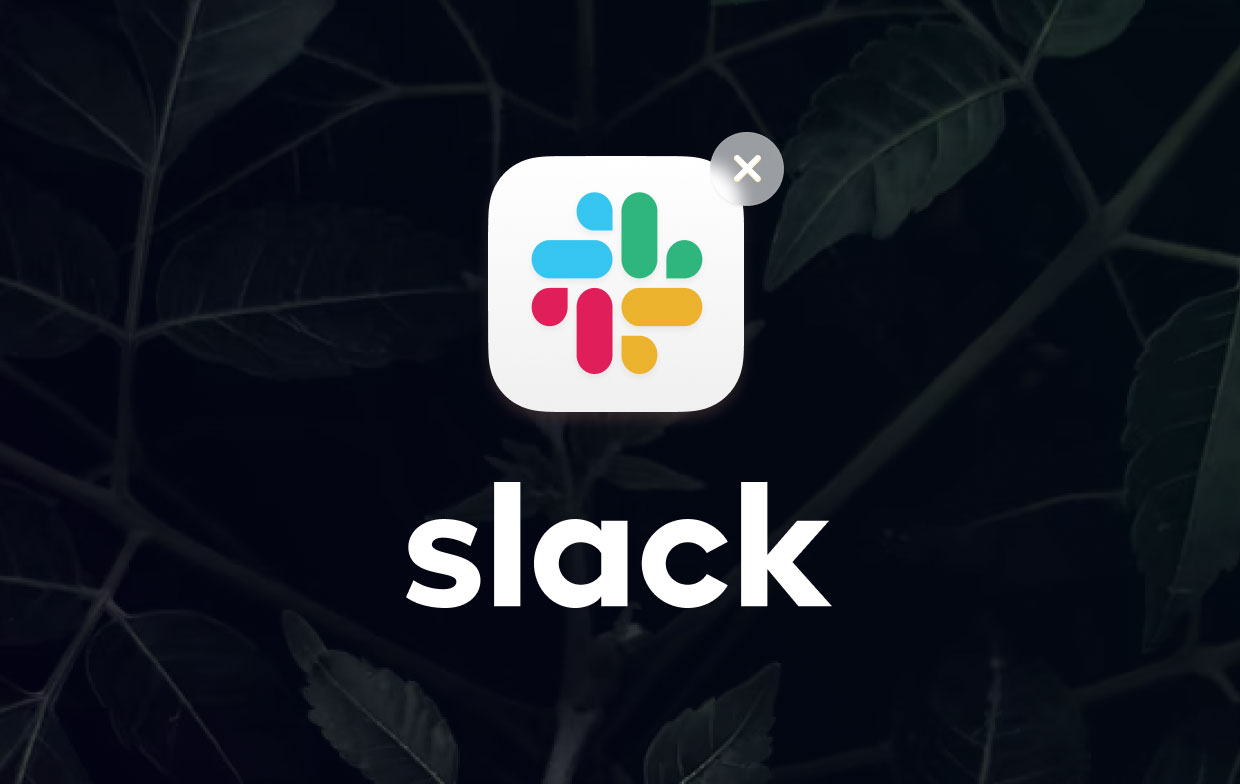
Um zu erfahren, wie Sie Slack auf dem Mac manuell deinstallieren, befolgen Sie die nachstehenden Anweisungen.
- Beenden Sie die Slack-App.
- Wählen Sie die App-Datei im Anwendungsordner aus und ziehe es in den Papierkorb.
- Im Bibliothekssystemordner werden die Slack-bezogenen Dateien gespeichert. Es ist standardmäßig für Benutzer ausgeblendet, um das unbeabsichtigte Löschen wichtiger Dateien zu verhindern. Da Sie jedoch die ausführbare Slack-Datei bereits gelöscht haben, können Sie auch die Servicedateien löschen. Öffnen Sie dazu Finder, klicken Go Wählen Sie in der Menüleiste Gehe zum Ordner Geben Sie im Dropdown-Menü ein
/Library/im angezeigten Popup und klicken Sie auf Los. - Finde und lösche alle Dateien im Bibliotheksordner, die die Namen der Slack-Anwendung oder des Entwicklers enthalten. Servicedateien werden normalerweise in den folgenden Verzeichnissen gespeichert:
~/Library/Application Support/Slack~/Library/Saved Application State/com.tinyspeck.slackmacgap.savedState/~/Library/Preferences/com.tinyspeck.slackmacgap.plist/~/Library/Preferences/com.tinyspeck.slackmacgap.helper.plist/~/Library/Logs/Slack/~/Library/Caches/~/Library/Containers/
- Schließen Sie die Slack-Deinstallation ab, indem Sie den Papierkorb leeren, sobald Sie alle verbleibenden Dateien gefunden und entfernt haben.
Teil 3. Slack über PowerMyMac deinstallieren
Wenn Sie nach einer All-in-One-Lösung suchen, die alle Servicedateien für Sie findet, ist dies die Antwort auf Ihr Problem. Die manuelle Deinstallation der App kann zu viel Zeit in Anspruch nehmen, und es gibt keine Garantie dafür, dass alle gefundenen Dateien alle vorhanden sind. Anstatt sie einzeln zu finden, können Sie ein professionelles Tool herunterladen, das Sie beim Entfernen unerwünschter Apps unterstützt.
PowerMyMac ist eine App mit einem Uninstaller-Tool, das Sie verwenden können, wenn Sie Slack auf dem Mac deinstallieren möchten. Auf diese Weise können Sie sicherstellen, dass alle Dateien zusammen mit der App in kürzerer Zeit vollständig entfernt werden.
Führen Sie die folgenden Schritte aus, um zu sehen, wie umfassend und einfach zu bedienen ist:
- Laden Sie die App PowerMyMac, installieren und starten Sie die App. Nach dem Öffnen wird der Status Ihres Systems angezeigt.
- Klicken Sie auf die Uninstaller Funktion und klicken Scan. Warten Sie, bis der Scanvorgang abgeschlossen ist, und klicken Sie bei Bedarf auf Erneut scannen.
- Nachdem alle Apps gescannt wurden, erscheint auf der linken Seite eine Liste. Suchen und wählen Sie Slack oder eine andere App, die Sie deinstallieren möchten. Sie können den Namen auch in die Suchleiste eingeben, um ihn schnell zu finden. Dann erscheinen auf der rechten Seite die Dateien und Ordner, die sich auf die ausgewählte App beziehen.
- Wählen Sie alle Dateien aus, die entfernt werden müssen. Klicken Sie nach der Überprüfung auf das Sauber Schaltfläche, um den Vorgang abzuschließen.
- Sobald der Vorgang abgeschlossen ist, erscheint ein Popup "Bereinigung abgeschlossen". Dies ist der Hinweis darauf, dass Slack oder eine unerwünschte App vollständig von deinem Mac entfernt wurde.

Teil 4. Fazit
In diesem Artikel wurde gezeigt, wie Sie Slack auf einem Mac auf zwei verschiedene Arten deinstallieren. Das manuelle Entfernungsverfahren wird schlanker und effizienter, nachdem Sie sich damit vertraut gemacht haben. Wenn Sie jedoch trotzdem Zeit sparen oder Probleme beim Entfernen von Mac-Programmen vermeiden möchten, kann die Verwendung eines speziellen Deinstallationsprogramms eine kluge Option sein. Wenn Sie ein Deinstallationsprogramm benötigen, versuchen Sie es PowerMyMac kostenlos!



